很多用户们在使用电脑的时候,在电脑有问题的时候,都会需要进入安全模式,偶尔会出现安全模式进不去的故障,那么win10安全模式都进不去咋办呢?一起来看看进去方法吧。
1、点击“开始”,找到“设置”。

3、点击左侧的“恢复”选择“立即重新启动”。

5、再选择“高级选项”

7、点击“重启”按钮,进入启动设置界面后,有9个不同的选项,
我们进入安全模式,按一下键盘上的4或F4,这样win10就会自动进入安全模式了。

以上就是电脑技术网 Tagxp.com为广大用户们提供的win10安全模式都进不去的详细介绍了,希望能够帮助到广大的用户们,谢谢阅读~
 Win10暂停更新还是会更新的
Win10暂停更新还是会更新的 windows movie make保存后的视
windows movie make保存后的视 windows movie maker导出工程文
windows movie maker导出工程文 Windows Movie Maker给视频添加
Windows Movie Maker给视频添加 windows movie maker保存为视频
windows movie maker保存为视频 《暗黑破坏神不朽》国服选择什么服务器
《暗黑破坏神不朽》国服选择什么服务器
暗黑破坏神不朽 国服正式上线了,不少玩家还不清楚国服选择什......
阅读 Excel设置为表格文档默认打开方式的方法
Excel设置为表格文档默认打开方式的方法
很多小伙伴在使用电脑的时候经常会下载各种各样的软件来帮助......
阅读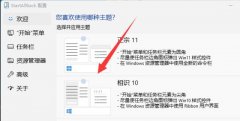 win11界面改成经典教程
win11界面改成经典教程
有些朋友觉得win11的界面不太好看,或者用起来不习惯,因此想......
阅读 英特尔酷睿处理器和英特尔桥接技术使
英特尔酷睿处理器和英特尔桥接技术使
今天首次亮相的 Windows11操作系统不仅改变了 UI 界面设计,还使......
阅读 mac地址查询教程
mac地址查询教程
mac地址是每个计算机在上网的时候独有的专属地址,是非常重要......
阅读 拼多多怎么关闭好友申请
拼多多怎么关闭好友申请 优酷会员怎么更换手机号
优酷会员怎么更换手机号 Canalys 发布 2022 年第一季度
Canalys 发布 2022 年第一季度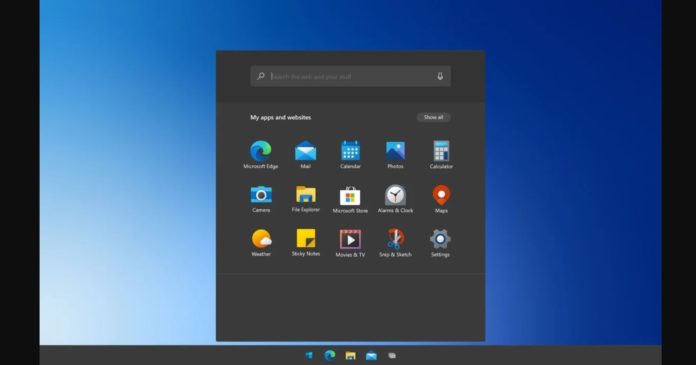 Windows10可能会因Project Re
Windows10可能会因Project Re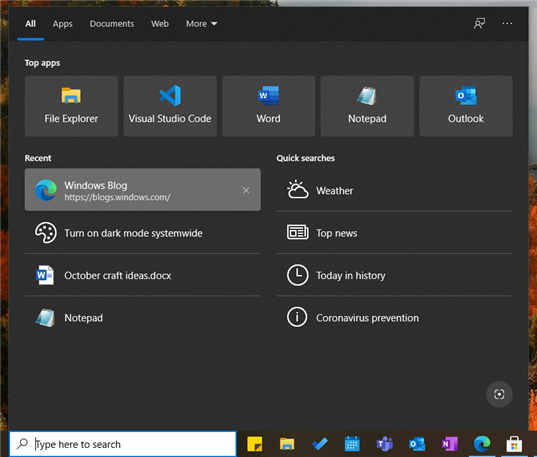 Windows10版本21H1更新:到目
Windows10版本21H1更新:到目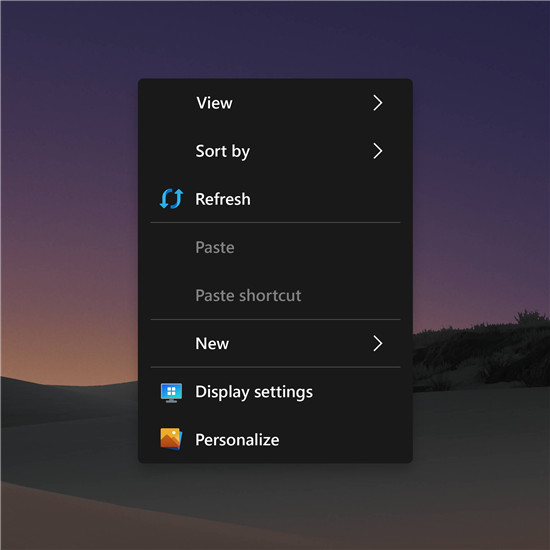 概念的Fluent UI桌面上下文
概念的Fluent UI桌面上下文 微信这两个功能不用就关
微信这两个功能不用就关 虚拟化降低数据中心存储
虚拟化降低数据中心存储 消逝的光芒2哈肯是好人还
消逝的光芒2哈肯是好人还 航海王热血航线这位音乐
航海王热血航线这位音乐 斗罗大陆h5森林守护者活动
斗罗大陆h5森林守护者活动 盈通rx6500xt大地之神怎么样
盈通rx6500xt大地之神怎么样 华为5G手机壳什么时候上市
华为5G手机壳什么时候上市 锐龙71700评测跑分参数介绍
锐龙71700评测跑分参数介绍 XP系统更改开始菜单图标大
XP系统更改开始菜单图标大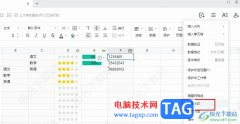 腾讯文档在表格中添加水
腾讯文档在表格中添加水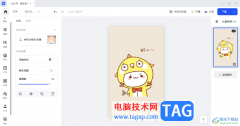 电脑版稿定设计添加图片
电脑版稿定设计添加图片 PPT怎么画树叶的结构名称
PPT怎么画树叶的结构名称 WPS Excel插入数据透视图的
WPS Excel插入数据透视图的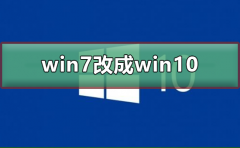 win7系统怎么改成win10系统
win7系统怎么改成win10系统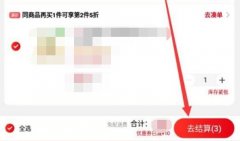 大润发优鲜已约满怎么办
大润发优鲜已约满怎么办 夜灯模式保护眼睛吗?win
夜灯模式保护眼睛吗?win 无线路由器显示wan口未连
无线路由器显示wan口未连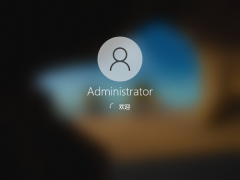
现在越来越多的用户都安装了win10系统,当然还有一部分小伙伴还没有安装。有的小伙伴就问系统之家的win10怎么样,那么现在让小编来告诉你吧,希望能帮到你~...
次阅读

很多小伙伴发现win10在安装的时候系统提示Windows无法安装到GPT分区形式磁盘,这是什么情况呢?是因为原版系统镜像安装windows系统时,会提示“windows无法安装到这个磁盘,选中的磁盘采用GPT分...
次阅读

我们在使用win101903版本系统的时候,如果遇到系统开不了机既不去系统的情况,小编觉得可以尝试进入系统高级选项,在里面找到启动设置,在安全模式中进行相关的修复。或者可以排除是软件...
次阅读
win7我的电脑属性打不开怎么办 右键我的电脑属性打不开解决方法...
次阅读
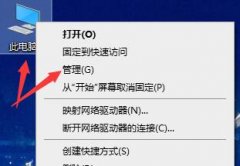
我们在使用win10操作系统的时候,如果在更新了新的操作系统之后出现了错误代码0x800f081f的情况,小编觉得可能是因为我们的电脑兼容性导致的问题,或者是因为系统更新的过程中出现了一些内...
次阅读
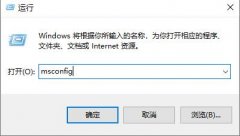
在win10系统使用鼠标的时候,有很多的小伙伴都出现了益智转圈闪烁的情况,这十分的影响用户操作,为了帮助大家,我们带来了解决方法帮助大家。...
次阅读

弘基是一个非常著名的电脑品牌,旗下有非常多优秀的电脑机型。最近win11系统推出,弘基也公布了旗下能够升级win11系统的机型,让很多不知道自己电脑是否可以升级win11的用户能够解决疑惑,...
次阅读
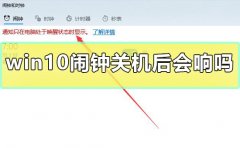
在使用我们的win10操作系统的时候,我们是可以去设置自己的闹铃的,可以到特点的时间来提醒我们,但是很多的用户们非常的好奇这个闹钟在我们关机以后,到了时间他还会响铃吗?快来看看详...
次阅读
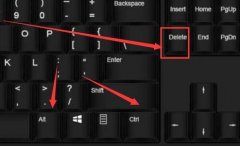
有的用户在使用win11的时候,突然发现屏幕变黑了,这可能是因为桌面壁纸冲突,或是资源管理器卡住或崩溃了,因此我们可以通过关闭相关桌面软件或是重启资源管理器的方式来解决问题,下...
次阅读
为了考察Windows 7的安全改进,下了版本号7600的Windows 7 RTM,不过安装中遇到了一个问题,把解决方法贴出来以供参考。测试用机原本安装有Windows XP系统(SP3),由于不想破坏原有的分区...
次阅读

大家都知道随着电脑的不断使用系统会越来越慢,慢慢的开机速度就从几十秒变成一两分钟了,如果你想要有效的改变这种情况那么就尝试一下今天小编为大家带来的w10提升开机速度图文教程试...
次阅读
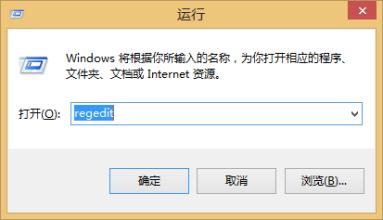
近日有Windows10系统用户来反应,右键点击新建时,发现电脑列表里的ppt不见了,这是怎么一回事呢?其实是注册列表...
次阅读
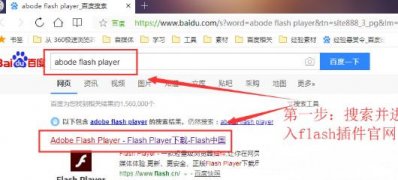
一般操作Windows系统电脑浏览网页、看动画、看视频都需要flash插件,是电脑必备的一个小工具,这不近日却有Window...
次阅读
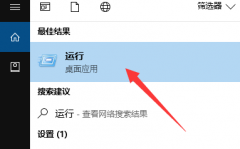
远程连接可以让我们控制远在千里之外的电脑,方便我们远程处理问题,win10系统拥有自带的远程连接功能,通过命令可以快速的打开远程连接,下面就是win10系统进行远程连接的方法教学。...
次阅读
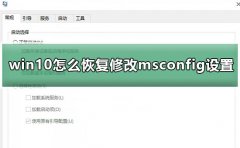
win10怎么恢复修改msconfig设置后的重启提示是一个不常用的功能,但是有部分需要修改的用户可能不太清楚怎么设置。下面来看看详细的设置教程吧。...
次阅读